Win11睿频优化指南:专业解析性能瓶颈与提升技巧
- 游戏动态
- 2025-11-03 21:32:36
- 3
我们需要理解什么是睿频,你可以把CPU想象成一个工厂的工人,他有一个基本的工作速度,这就是基础频率,但当有繁重任务突然出现时,比如需要快速完成一份报告,这个工人可以瞬间爆发出更高的速度来完成任务,这个爆发速度就是“睿频”(来源:英特尔官方技术文档),AMD处理器也有类似的技术,叫做“ Precision Boost”,优化睿频的核心,就是让CPU在需要的时候能毫无阻碍地“冲”起来,并在不需要的时候安静休息以节省电量和控制发热。
在Windows 11系统中,很多因素会像枷锁一样,限制这个工人的爆发,我们的目标就是解开这些枷锁。
第一个常见的瓶颈:电源计划设置不当
Windows为了兼顾续航和性能,提供了不同的电源计划,很多笔记本默认是“平衡”模式,这个模式本身没问题,但它有时会过于“保守”,为了省电而限制了CPU的爆发能力(来源:微软Windows官方支持文档)。
提升技巧:
- 切换至高性能模式: 这是最直接的方法,在搜索框输入“选择电源计划”,进入设置,如果看不到“高性能”选项,点击“显示附加计划”它就会出来,选择“高性能”,系统会允许CPU在更高功率下运行,睿频触发会更积极。
- 自定义平衡计划(更推荐): 对于大多数用户,始终开着“高性能”会导致电脑一直处于高功耗状态,风扇噪音大,也不环保,我们可以修改“平衡”计划的设置,在平衡计划下,点击“更改计划设置”->“更改高级电源设置”,在弹出的窗口中,找到“处理器电源管理”。
- 最小处理器状态: 可以设置为5%或10%,这没问题。
- 最大处理器状态: 这是关键!如果这里是98%或99%,就意味着系统不允许CPU跑到100%的状态,也就是限制了睿频,请务必将使用电池和接通电源两种情况下的“最大处理器状态”都设置为 100%,这样,当电脑插着电时,CPU就获得了“全力奔跑”的许可。
第二个瓶颈:散热不佳导致的热量堆积
CPU在高速运行时会产生大量热量,如果散热系统(比如风扇和散热片)跟不上,CPU的温度会迅速升高,为了保护自己不被烧毁,CPU会启动一种保护机制,叫做“热降频”(来源:英特尔处理器技术规范),意思就是,当温度过高时,CPU会自动降低运行速度来降温,这时候睿频就消失了,性能反而会下降,你可能会发现电脑刚开始很快,用一会儿就变卡了,这往往是散热问题。
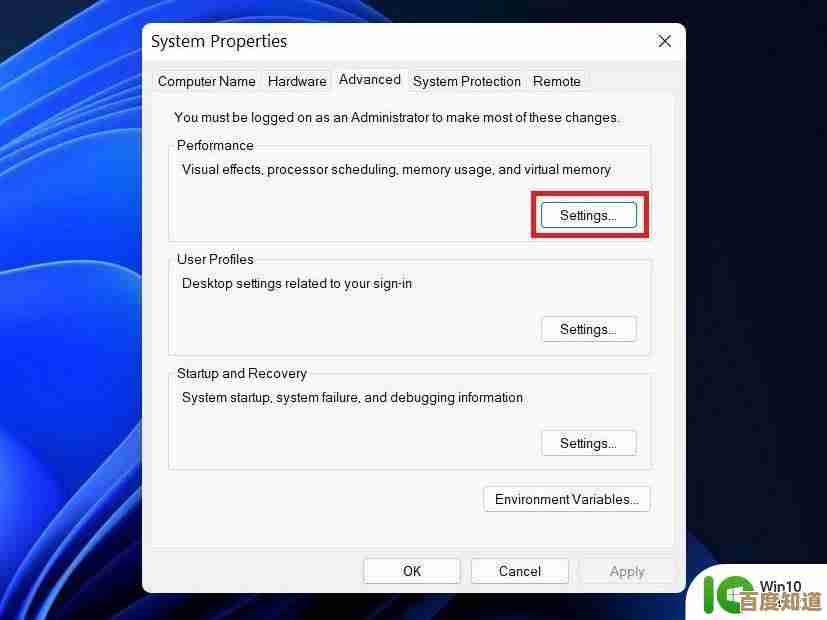
提升技巧:
- 清洁灰尘: 尤其是使用一年以上的台式机和笔记本,内部会积累大量灰尘,堵塞风道,影响散热,定期用压缩空气清理风扇和散热鳍片上的灰尘,效果立竿见影。
- 检查散热硅脂: 对于使用多年(比如三四年)的电脑,CPU和散热器之间的导热硅脂可能已经干涸,导热效率下降,更换优质的散热硅脂可以显著改善核心温度的传导。
- 改善使用环境: 确保电脑的进风口和出风口没有被堵塞,笔记本不要放在柔软的床铺或沙发上使用,这会闷住底部的进风口,可以考虑使用笔记本散热支架。
- 监控温度: 可以使用像HWiNFO64或Core Temp这样的免费软件来实时监控CPU温度,如果一开大型游戏或软件,温度就瞬间飙升到90°C以上并持续不掉,那基本可以确定散热是瓶颈。
第三个瓶颈:后台进程和启动项过多
即使你没有运行大程序,Windows后台也可能有很多软件在悄悄运行,占用着CPU资源,这就像让那个工厂工人在全力写报告的同时,还要时不时去接电话、收快递、泡咖啡,这些杂事会打断他的主要工作,导致报告写得慢,同样,后台进程会占用CPU周期,可能使得CPU没有足够的“空闲”时间去睿频到最高点来处理你的主要任务。
提升技巧:

- 管理启动项: 按Ctrl+Shift+Esc打开任务管理器,点击“启动应用”标签页,禁用那些你不需要一开机就运行的软件(如某些聊天工具、云盘同步等),这能减少系统启动后的后台负担。
- 定期检查后台进程: 在任务管理器的“进程”标签页里,按CPU使用率排序,看看有没有不熟悉的程序长期占用较高的CPU资源,如果是非必要的,可以尝试结束任务或卸载该软件。
第四个瓶颈:BIOS/UEFI设置中的限制
主板的BIOS(或UEFI)是电脑最底层的系统,里面有很多关于CPU和功耗的高级设置,有些主板厂商为了追求极致的静音或稳定性,可能会设置比较保守的功耗墙(Power Limit)或温度墙(Thermal Throttling),这也会限制CPU的长期睿频性能(来源:各大主板厂商如华硕、微星的UEFI设置说明)。
提升技巧(进阶操作,需谨慎): 对于有一定经验的用户,可以重启电脑进入BIOS/UEFI设置界面(开机时按Del或F2等键)。
- 寻找相关选项: 查找名为“CPU Power Management”、“Advanced CPU Settings”或类似的菜单。
- 禁用限制: 可以尝试将“Intel Speed Shift Technology”或“AMD Cool'n'Quiet”设置为启用(这有助于快速响应),并确保“CPU C-states”等节能选项在需要性能时不是完全禁用就是自动。
- 注意: BIOS设置非常关键,如果不懂某个选项的含义,最好不要随意改动,尤其是电压相关设置,错误的设置可能导致系统不稳定,最安全的方法是恢复BIOS默认设置,或者查阅你的主板手册。
优化Win11的睿频性能,不是一个单一操作,而是一个系统性的检查,你应该按照从易到难的顺序进行:
- 首先检查并调整电源计划,确保最大处理器状态是100%。
- 然后监控CPU温度,解决散热问题,这是保证持续高性能的基础。
- 接着清理后台,减少不必要的资源占用。
- 最后,才是考虑进入BIOS进行微调。
通过以上这些步骤,你就能有效地解除施加在CPU身上的枷锁,让它在Windows 11下更好地发挥睿频能力,从而提升整体响应速度和应用性能。
本文由卑钊于2025-11-03发表在笙亿网络策划,如有疑问,请联系我们。
本文链接:http://waw.haoid.cn/yxdt/55762.html



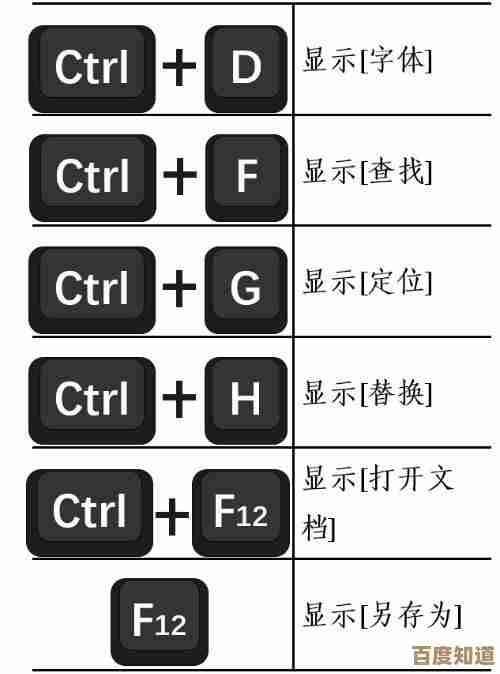
![[苹果logo]承载匠心精神,点亮创新之路的科技符号](http://waw.haoid.cn/zb_users/upload/2025/11/20251104041651176220101128641.png)
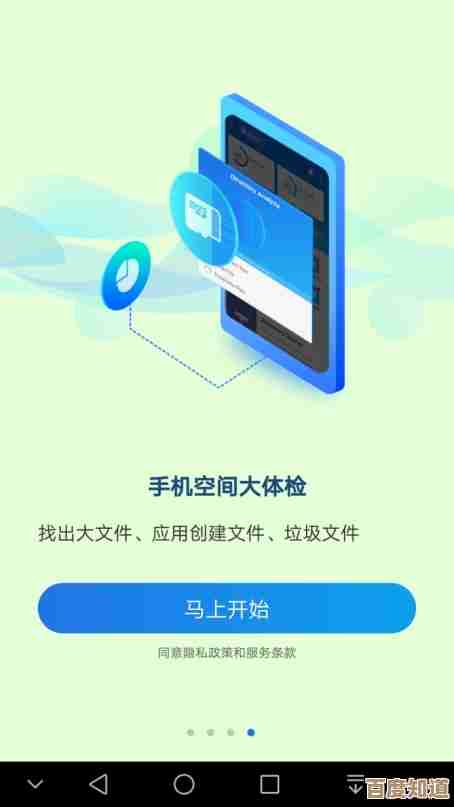
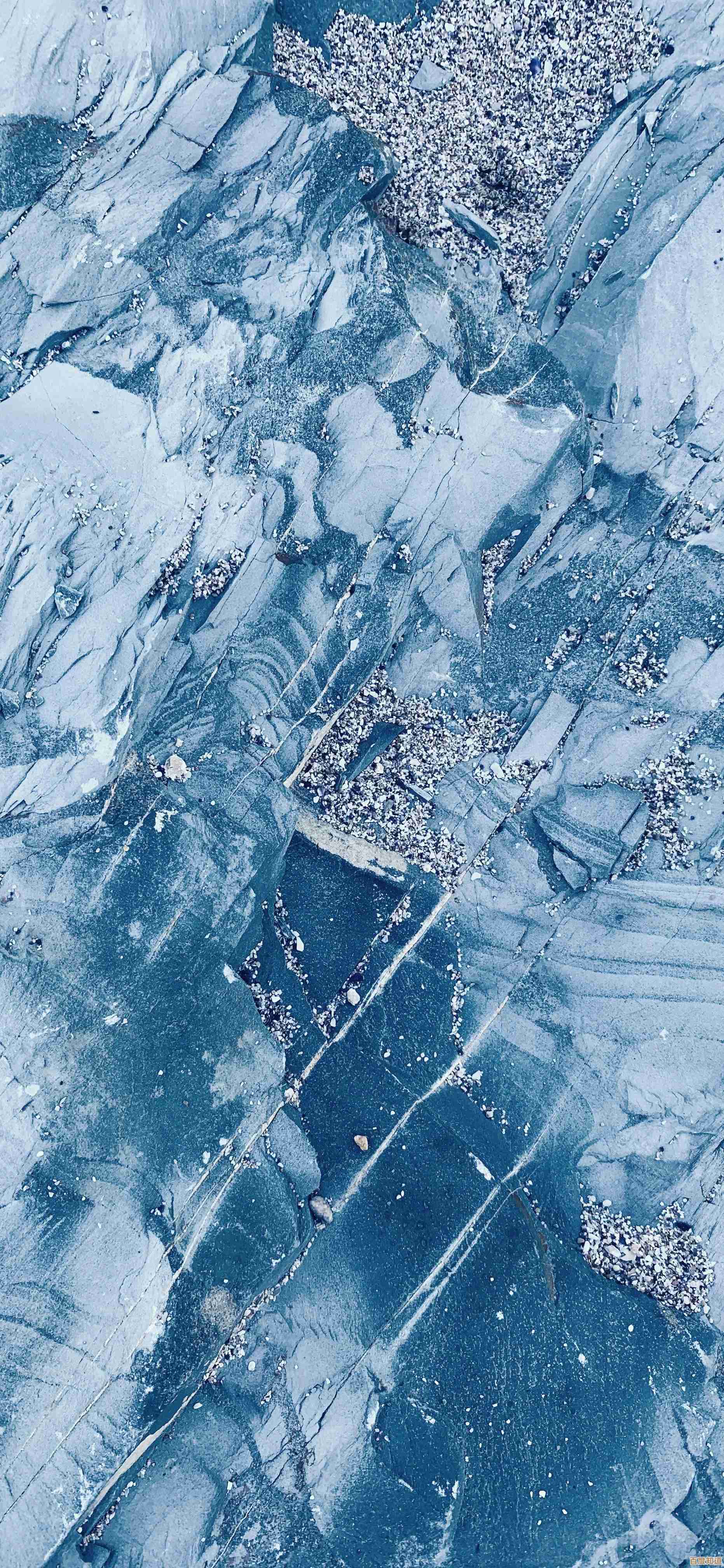

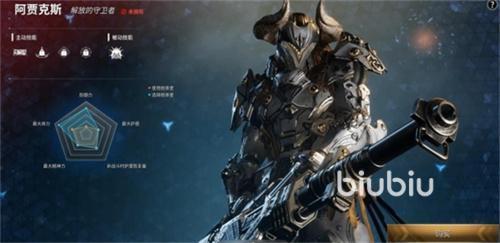
![[qq充值]安全稳定一键充值,轻松解锁游戏精彩内容](http://waw.haoid.cn/zb_users/upload/2025/11/20251104043218176220193891094.png)




